Kako dokazati besedilo v tujem jeziku v Wordu 2016

V interesu kozmopolitizma vam Word 2016 omogoča delo s tujimi jeziki. Naučite se, kako vnesti in urediti besedilo v tujem jeziku, ter preveriti črkovanje in slovnico.
Morda ne boste vedno imeli odgovora na vsako e-poštno sporočilo, ki ga prejmete v programu Microsoft Outlook 2019 . Morda boste morali poslati sporočilo komu drugemu, da odgovori, zato ga posredujte naprej.
Če želite posredovati sporočilo, sledite tem korakom:
1. V modulu Pošta kliknite naslov sporočila, ki ga želite posredovati.
Sporočilo, ki ste ga izbrali, se prikaže v podoknu za branje. Sporočilo lahko posredujete takoj, ko ga preberete.
2. Kliknite gumb Naprej.
Odpre se zaslon Naprej, ki nadomesti podokno za branje. Zadeva izvirnega sporočila je zdaj tema novega sporočila, razen črk FW: (za Posreduj) so vstavljene na začetku.
3. Kliknite besedilno polje Za in vnesite e-poštni naslov osebe, ki ji posredujete sporočilo.
Če je oseba, ki ji posredujete sporočilo, že v vašem imeniku, samo začnite vnašati ime osebe in Outlook bo namesto vas ugotovil e-poštni naslov.
4. Kliknite besedilno polje Kp in vnesite e-poštne naslove oseb, ki jim želite posredovati tudi kopijo svojega sporočila.
Mnogi ljudje posredujejo malenkosti (kot so šale dneva) svojim prijateljem po e-pošti. Večina prejemnikov je vključenih kot naslovi Kp.
Ne pozabite, da se poslovni e-poštni bonton razlikuje od etiketa domače elektronske pošte. Številni delodajalci imajo stroge politike o ustrezni uporabi svojih sistemov elektronske pošte v podjetju. Če delate v takem podjetju, se zavedajte politik svojega podjetja.
Če želite nadlegovati svoje prijatelje s pošiljanjem neumnih malenkosti iz domačega računalnika v njihove domače računalnike, je to vaša lastna stvar.
5. V besedilno polje vnesite vse komentarje, ki jih želite dodati sporočilu.
Besedilo izvirnega sporočila se prikaže v besedilnem polju. Sporočilo, ki ga posredujete, lahko navedete, če želite tej osebi malo razložiti; na primer: »To je 99. sporočilo, ki sem ga prejel od te osebe. Nekdo mora dobiti življenje." Slika prikazuje sporočilo, pripravljeno za pošiljanje.
6. Kliknite gumb Pošlji.
Vaše sporočilo je na poti.
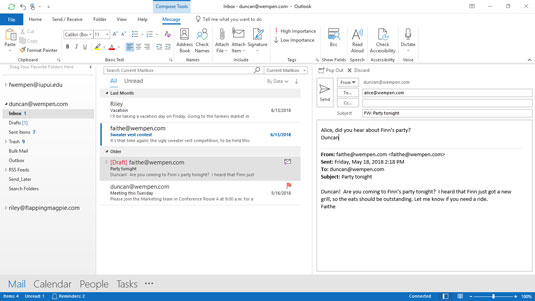
Zaslon Posreduj je skoraj enak zaslonu Odgovori, le da se prejemnik ne izpolni samodejno (na tej sliki je bil ročno vpisan).
V interesu kozmopolitizma vam Word 2016 omogoča delo s tujimi jeziki. Naučite se, kako vnesti in urediti besedilo v tujem jeziku, ter preveriti črkovanje in slovnico.
Učinkovito filtriranje in razvrščanje podatkov v vrtilni tabeli Excel 2019 za boljša poročila. Dosežite hitrejše analize z našimi namigi in triki!
Reševalec v Excelu je močno orodje za optimizacijo, ki lahko naleti na težave. Razumevanje sporočil o napakah reševalca vam lahko pomaga rešiti težave in optimizirati vaše matematične modele.
Odkrijte različne <strong>teme PowerPoint 2019</strong> in kako jih lahko uporabite za izboljšanje vaših predstavitev. Izberite najboljšo temo za vaše diapozitive.
Nekateri statistični ukrepi v Excelu so lahko zelo zmedeni, vendar so funkcije hi-kvadrat res praktične. Preberite vse opise funkcij hi-kvadrat za bolje razumevanje statističnih orodij.
V tem članku se naučite, kako dodati <strong>obrobo strani</strong> v Word 2013, vključno z različnimi slogi in tehnikami za izboljšanje videza vaših dokumentov.
Ni vam treba omejiti uporabe urejevalnika besedil na delo z enim samim dokumentom. Učinkovito delajte z več dokumenti v Wordu 2013.
Sodelovanje pri predstavitvi, ustvarjeni v PowerPointu 2013, je lahko tako preprosto kot dodajanje komentarjev. Odkrijte, kako učinkovito uporabljati komentarje za izboljšanje vaših predstavitev.
Ugotovite, kako prilagoditi nastavitve preverjanja črkovanja in slovnice v Wordu 2016, da izboljšate svoje jezikovne sposobnosti.
PowerPoint 2013 vam ponuja različne načine za izvedbo predstavitve, vključno s tiskanjem izročkov. Izročki so ključnega pomena za izboljšanje vaše predstavitve.




